O Twitch tornou-se uma plataforma popular para jogadores, streamers e criadores de conteúdos mostrarem os seus talentos e ligarem-se ao seu público. À medida que evolui e aumenta a sua presença no Twitch, pode ser necessário alterar o seu nome de utilizador por vários motivos.
Quer tenhas ultrapassado o teu nome de utilizador antigo ou queiras mudar de marca, o Twitch fornece um processo simples para o alterar. Podes fazê-lo no site ou utilizando a aplicação móvel do Twitch. Ao mesmo tempo, tens de ter em conta as regras do Twitch. Caso contrário, podes ser banido.
Eis como alterar o seu nome de utilizador no Twitch.
Como alterar o seu nome de utilizador do Twitch através do sítio Web
Primeiro, abra o seu browser preferido e visite o sítio Web do Twitch (www.twitch.tv). Inicie sessão na sua conta Twitch utilizando o seu nome de utilizador e palavra-passe existentes. Se já tiver feito login, pule esta etapa e faça o seguinte:
- Clique no ícone do seu perfil no canto superior direito e seleccione Definições.
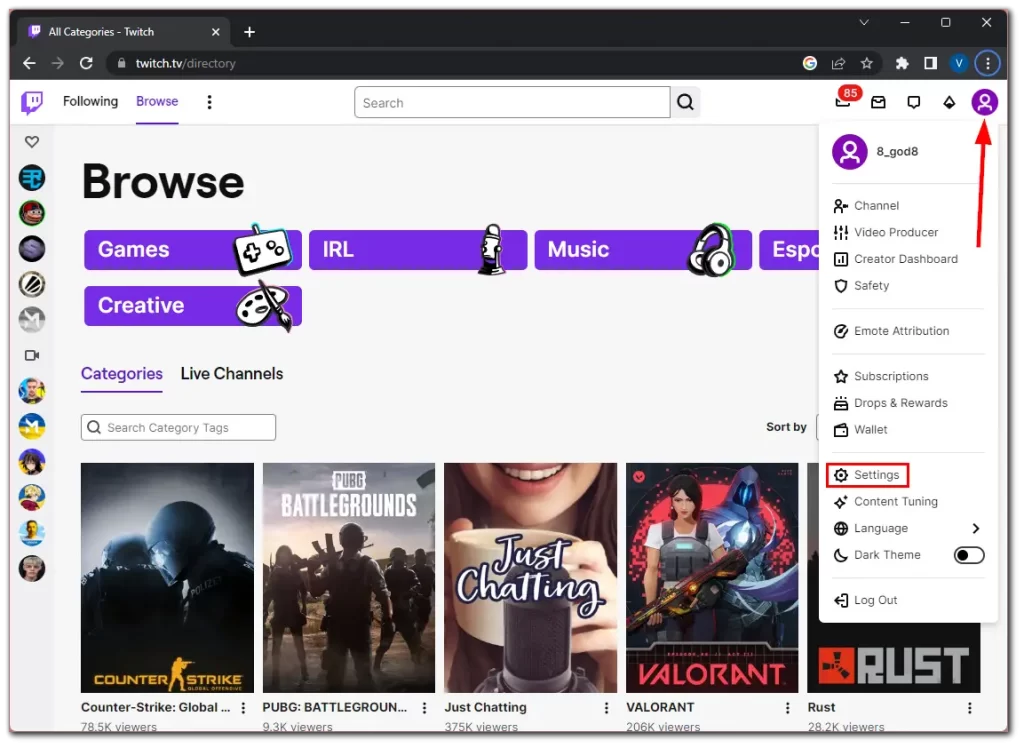
- Depois disso, desloque-se para a secção Definições do perfil e clique no ícone Editar junto ao seu nome de utilizador.
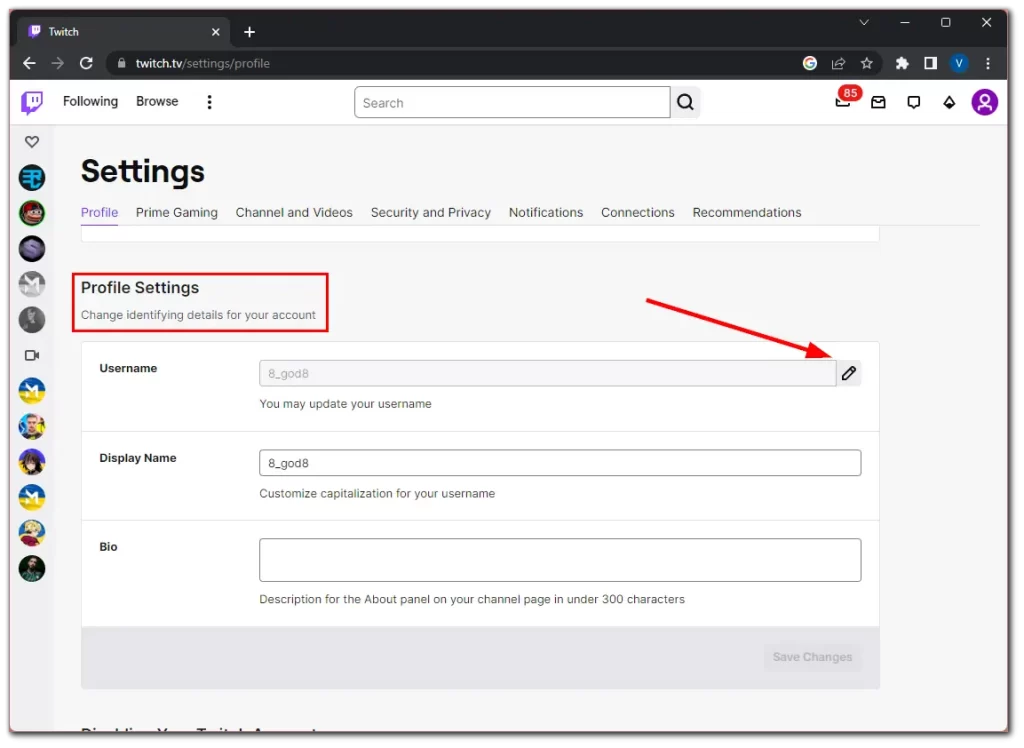
- Introduza agora o seu novo nome de utilizador e verifique a sua disponibilidade. Se o nome de utilizador já estiver ocupado, o campo de introdução será apresentado a vermelho e a mensagem “Este nome de utilizador não está disponível” será escrita na parte inferior.
- Se o nome de utilizador que selecionaste estiver disponível, o Twitch apresentará uma mensagem de confirmação. Reserve um momento para rever o seu novo nome de utilizador e garantir que é exatamente o que pretende.
- Quando estiveres satisfeito, clica em Atualizar para finalizar o processo. O Twitch pode pedir-te para introduzires a palavra-passe da tua conta para autenticar a alteração.
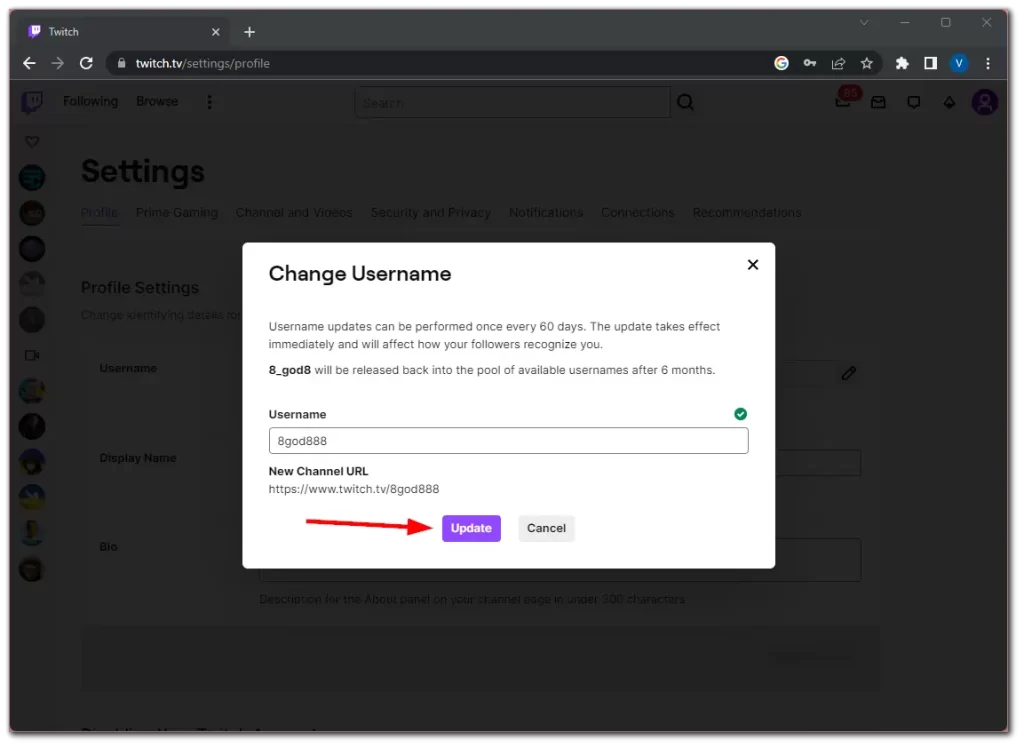
Nota: O Twitch tem diretrizes específicas para nomes de utilizador, que incluem um mínimo de 4 carateres e um máximo de 25 carateres. Os nomes de utilizador podem ser compostos por letras, números, sublinhados e hífenes.
Depois de guardar as alterações, o Twitch atualizará o teu nome de utilizador imediatamente. O teu novo nome de utilizador deverá refletir-se em toda a plataforma Twitch, incluindo a página do teu canal, mensagens de chat e outras interações.
É importante notar que o URL do seu canal muda automaticamente juntamente com o seu nome de utilizador. No entanto, os espectadores que clicarem no link antigo devem ser redireccionados automaticamente para o seu novo nome de utilizador. Mas é melhor actualizá-lo nas suas redes sociais.
Como alterar o seu nome de utilizador do Twitch na aplicação móvel
Alterar o seu nome de utilizador do Twitch através da aplicação móvel do Twitch também é um processo simples. Eis o que deves fazer:
- Toque no ícone do seu perfil no canto superior esquerdo do ecrã.
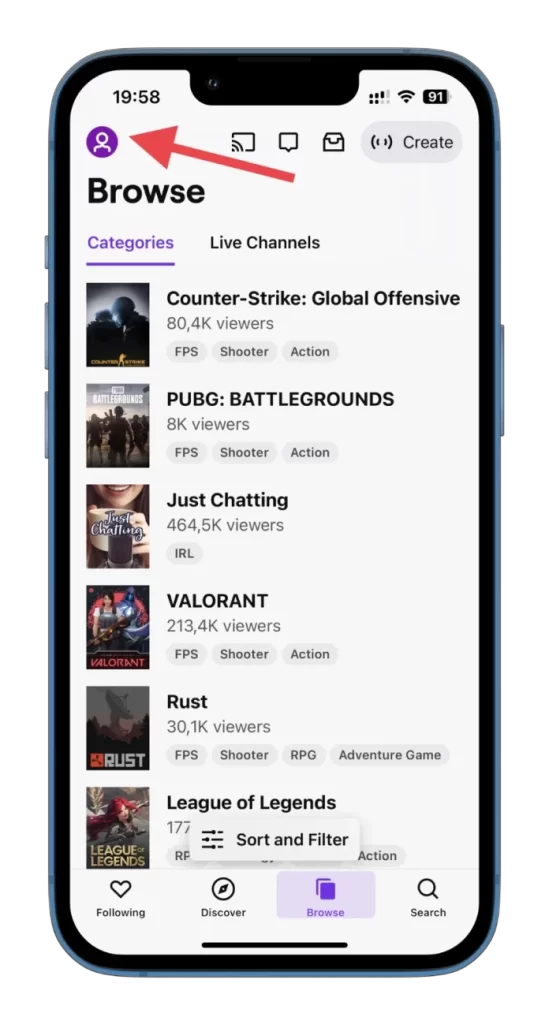
- Seleccione Definições.
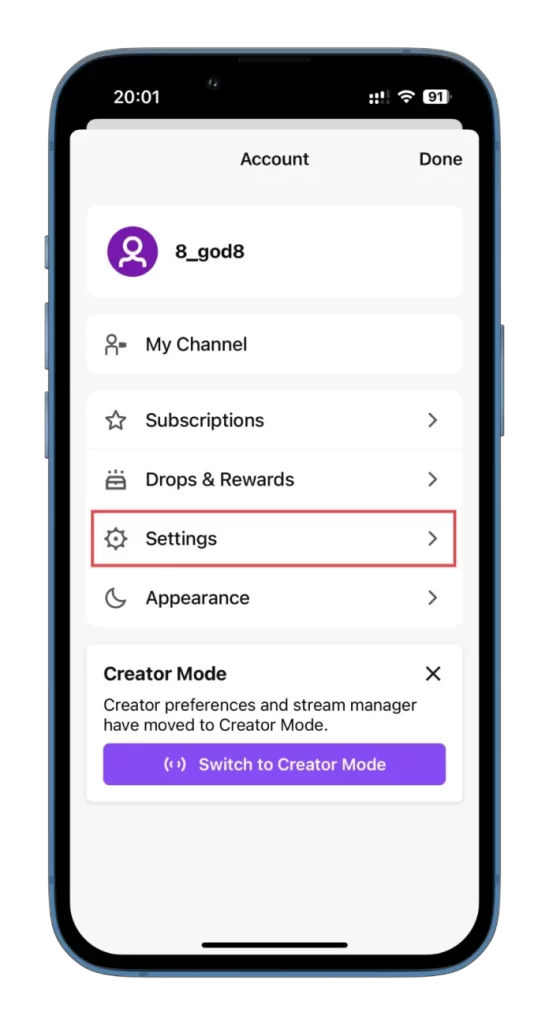
- Depois disso, vá para Conta.
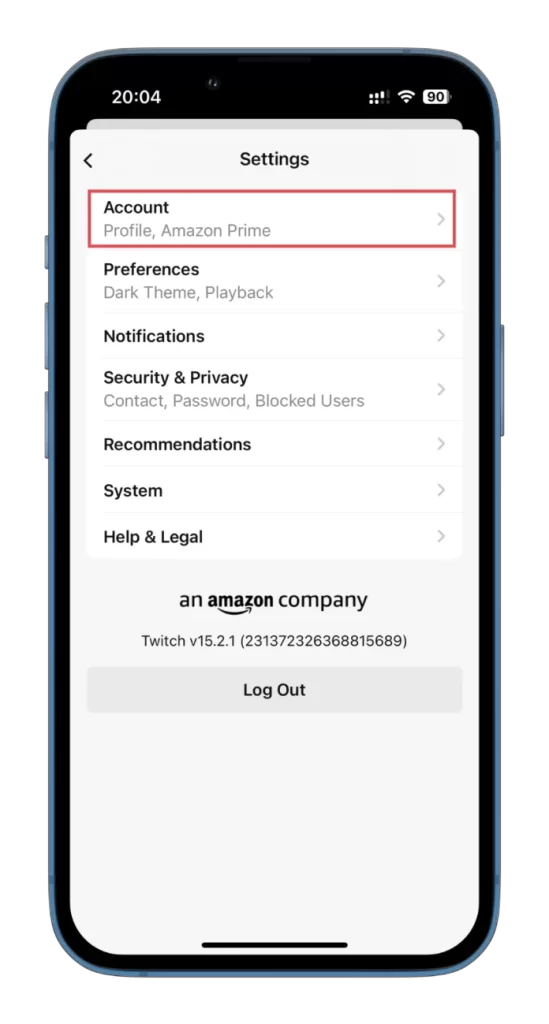
- Em seguida, toque em Editar perfil.
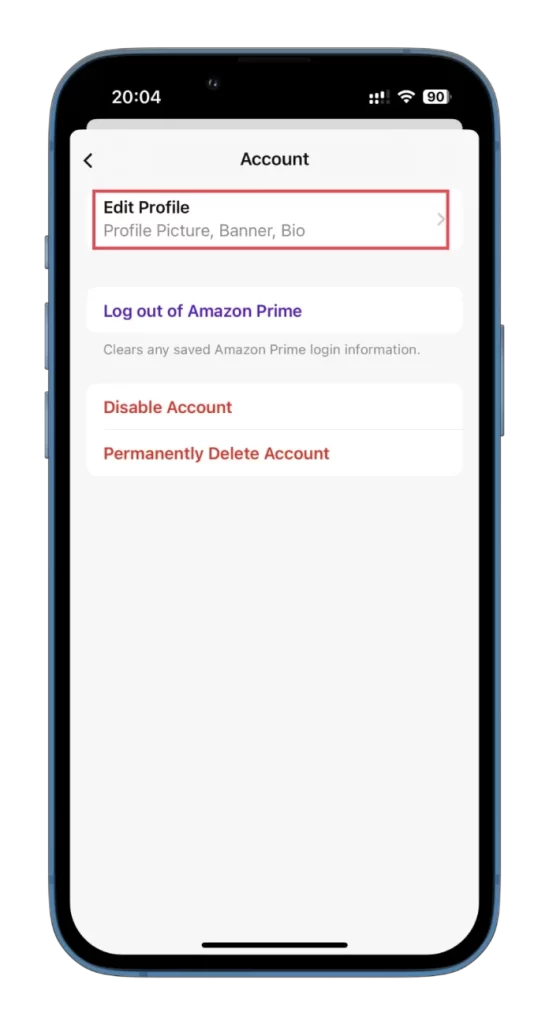
- Na secção Acerca de, seleccione Nome de utilizador.
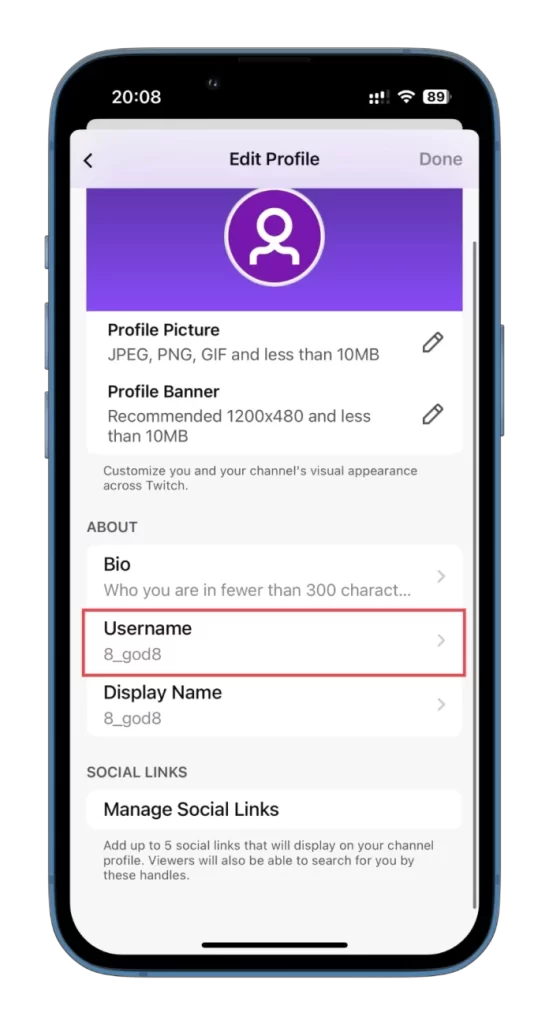
- Toque em Alterar nome de utilizador.
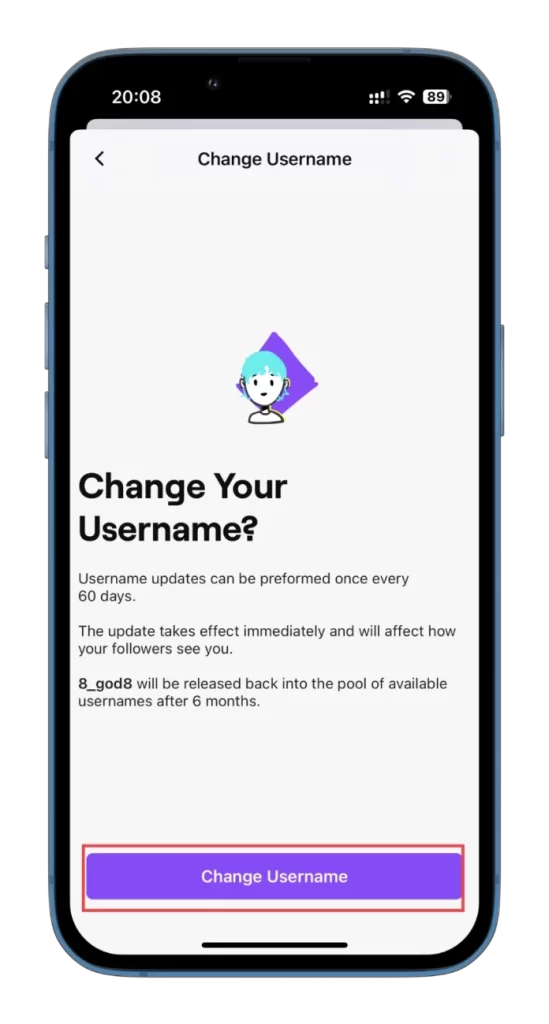
- Por fim, introduza o seu novo nome de utilizador, verifique a disponibilidade e toque em Guardar no canto superior direito.
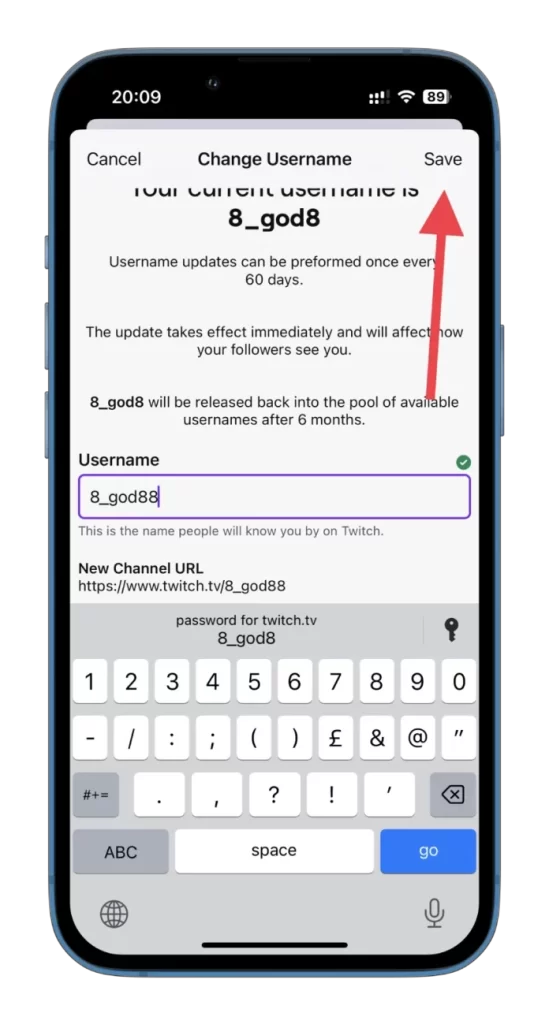
Já está! Alteraste com êxito o teu nome de utilizador do Twitch utilizando a aplicação móvel do Twitch. Não te esqueças de atualizar todos os perfis externos, contas de redes sociais ou sites onde tenhas partilhado o teu nome de utilizador anterior para refletir a alteração. Informa os teus seguidores e subscritores sobre a atualização para evitar qualquer confusão.
Nota: Tal como no sítio Web, o Twitch permite que os utilizadores alterem os seus nomes de utilizador uma vez a cada 60 dias. Escolhe o teu novo nome de utilizador com cuidado e considera as implicações da mudança a longo prazo.










